În acest articol:
Introducere
Camerele de bord au devenit un instrument esențial pentru șoferi, oferind filmări valoroase în caz de accidente sau alte incidente rutiere.
Examinarea acestor videoclipuri pe un computer vă poate ajuta să strângeți dovezi, să retrăiți amintiri sau pur și simplu să oferiți materiale de editare pentru călătoria dvs. rutieră.
Acest ghid vă va ghida prin pașii pentru a vă verifica videoclipul camerei de bord pe un computer, asigurându-vă că profitați la maximum de dispozitivul dvs.
Înțelegerea tipurilor dvs. de Dash Cam
Camerele de bord vin în diferite configurații, inclusiv sisteme cu o singură cameră, cu două camere și cu trei camere. Fiecare tip stochează fișiere video în foldere diferite:
- Camere frontale cu o singură înregistrare: stocați toate înregistrările într-un dosar obișnuit de înregistrare și în dosarul de înregistrare de urgență.
- Camere de bord cu înregistrare dublă: au dosare separate pentru vederile din față și din spate și un dosar de înregistrare de urgență.
- Camere de bord cu 3 canale: includeți dosare suplimentare pentru vederi interioare, vederi din spate și vederi din față cu folderul de urgență.
În cazul unui incident, cum ar fi o coliziune sau o lovitură și o fugă, puteți găsi, de obicei, filmările relevante în dosarul „Urgență”.
Unii clienți au raportat că au avut un accident, dar nu au putut găsi înregistrarea înregistrarea în folderul video obișnuit, posibil pentru că au uitat să verifice dosarul de urgență.
Înțelegerea structurii spațiului de stocare a camerei dvs. de bord este crucială pentru localizarea și revizuirea eficientă a videoclipurilor dvs.
Instrumentele și software-ul necesare pentru a vă accesa Dash Cam
Pentru a vă verifica videoclipurile cu camera de bord pe un computer, veți avea nevoie de câteva instrumente și software esențiale:
Hardware
- Cablu USB-C: pentru conexiune directă între camera de bord și computer.
- Cititor de carduri Micro SD și de card: dacă preferați să scoateți cardul și să utilizați un cititor pentru a vă accesa fișierele.
Software
- Redtiger GPS Player : Recomandat pentru vizualizarea videoclipurilor cu camera de bord cu afișare GPS a rutei .
- Playere media alternative: cum ar fi VLC Media Player sau Windows Media Player, pentru redarea video de bazăfără date GPS.
Ghid pas cu pas pentru verificarea videoclipurilor Dash Cam pe computer
Metoda 1: Utilizarea unui cititor de carduri
- Opriți camera de bord: asigurați-vă că camera de bord este oprită pentru a evita coruperea datelor.
- Ejectați cardul SD: scoateți cu grijă cardul micro SD din camera de bord. Folosiți unghia împotriva cardului Micro SD și apăsați pentru a-l scoate.
- Introduceți cardul SD într-un cititor de carduri: conectați cititorul de carduri la computer.
- Deschideți File Explorer: navigați la unitatea corespunzătoare cardului SD.
- Găsiți fișierele video: în funcție de tipul camerei dvs. de bord, găsiți folderele adecvate (de exemplu, față, spate, interior sau de urgență).
- Redați fișierele video: utilizați Redtiger GPS Player pentru a vizualiza filmările cu date GPS sau utilizați VLC Media Player sau Windows Media Player pentru redarea de bază.
- Salvați și organizați videoclipuri: transferați videoclipurile importante Ctrl+C și Ctrl+V într-un dosar desemnat de pe computer și organizați-le după dată sau incident.
Metoda 2: Folosind un cablu USB-C
- Conectați camera de bord la computer: utilizați un cablu USB-C pentru a conecta camera de bord la computer.
- Așteptați modul „Stocare în masă”: ecranul camerei de bord va afișa „Stocare în masă”, indicând că este gata pentru transferul de date.
- Deschideți File Explorer: navigați la unitatea corespunzătoare camerei dvs. de bord conectate.
- Găsiți fișierele video: în funcție de tipul camerei dvs. de bord, găsiți folderele adecvate (de exemplu, față, spate, interior sau de urgență).
- Redați fișierele video: utilizați Redtiger GPS Player pentru a vizualiza filmările cu date GPS sau utilizați VLC Media Player sau Windows Media Player pentru redarea de bază.
- Salvați și organizați videoclipuri: transferați videoclipurile importante prin Ctrl+C și Ctrl+V într-un dosar desemnat de pe computer și organizați-le după dată sau incident.
Depanarea problemelor comune
Compatibilitatea fișierelor
- Problemă: videoclipurile nu vor fi redate pe computer.
- Soluție: instalați software-ul necesar, cum ar fi Redtiger GPS Player sau utilizați un player media universal precum VLC.
Probleme de conectare
- Problemă: computerul nu recunoaște camera de bord sau cardul SD.
- Soluție: verificați conexiunile, încercați diferite porturi USB sau încercați o altă metodă de acces.
Fișiere corupte
- Problemă: fișierele video par corupte sau nu se vor deschide.
- Soluție: încercați să utilizați un software de recuperare a fișierelor și urmați cele mai bune practici pentru a evita alte corupții.
Sfaturi pentru o mai bună gestionare a videoclipurilor Dash Cam
Backup-uri regulate
- Frecvență: programați copii de rezervă regulate pentru a evita pierderea datelor.
- Metodă: utilizați stocarea în cloud sau hard disk-uri externe pentru copii de rezervă sigure.
Organizarea imaginilor
- Structura folderelor: creați dosare după dată sau eveniment pentru acces ușor.
- Denumirea fișierelor: utilizați nume clare și descriptive pentru fiecare fișier video.
Editare și partajare
- Instrumente de editare: utilizați un software de editare video de bază pentru a decupa și a îmbunătăți materialul.
- Platforme de partajare: partajați videoclipuri în siguranță pe platforme precum Google Drive sau Dropbox.
Concluzie
Verificarea video-ului camerei de bord pe un computer este un proces simplu, cu instrumentele și cunoștințele potrivite.
Urmând acest ghid, puteți să revizuiți, să gestionați și să stocați eficient înregistrările camerei de bord, asigurându-vă că aveți întotdeauna acces la dovezi critice atunci când este necesar.
Întreținerea regulată și organizarea corectă a videoclipurilor dvs. vor face camera dvs. de bord un bun și mai valoros pe drum.
Întrebări frecvente (FAQs)
1. Pot să văd videoclipurile mele cu camera de bord pe smartphone-ul meu în loc de pe computer?
Da, multe camere de bord oferă aplicații mobile care vă permit să vizualizați și să gestionați videoclipuri direct pe smartphone-ul dvs. prin Wi-Fi sau Bluetooth.
2. Ce ar trebui să fac dacă computerul meu nu recunoaște cardul SD de la camera de bord?
Asigurați-vă că cititorul de carduri funcționează corect, încercați un alt port USB, actualizați driverele sau testați cardul SD pe alt dispozitiv.
3. Cum pot recupera videoclipurile șterse sau corupte din camera de bord?
Utilizați un software de recuperare a datelor de renume, cum ar fi Recuva sau Disk Drill, pentru a încerca recuperarea fișierelor șterse sau corupte de pe cardul SD.
4. De ce camera mea de bord afișează modul „Stocare în masă” când este conectată la computer?
Modul „Stocare în masă” indică că camera de bord este în modul de transfer de date, permițându-vă să accesați și să transferați fișiere pe computer fără înregistrare. Când conectați camera de bord la sursa de alimentare a mașinii, aceasta va relua înregistrarea.
5. Există cerințe speciale pentru cardul SD utilizat în camera mea de bord?
Da, utilizați carduri SD de înaltă calitate, de mare viteză (Clasa 10 sau UHS-I), care sunt durabile și concepute pentru scriere continuă.
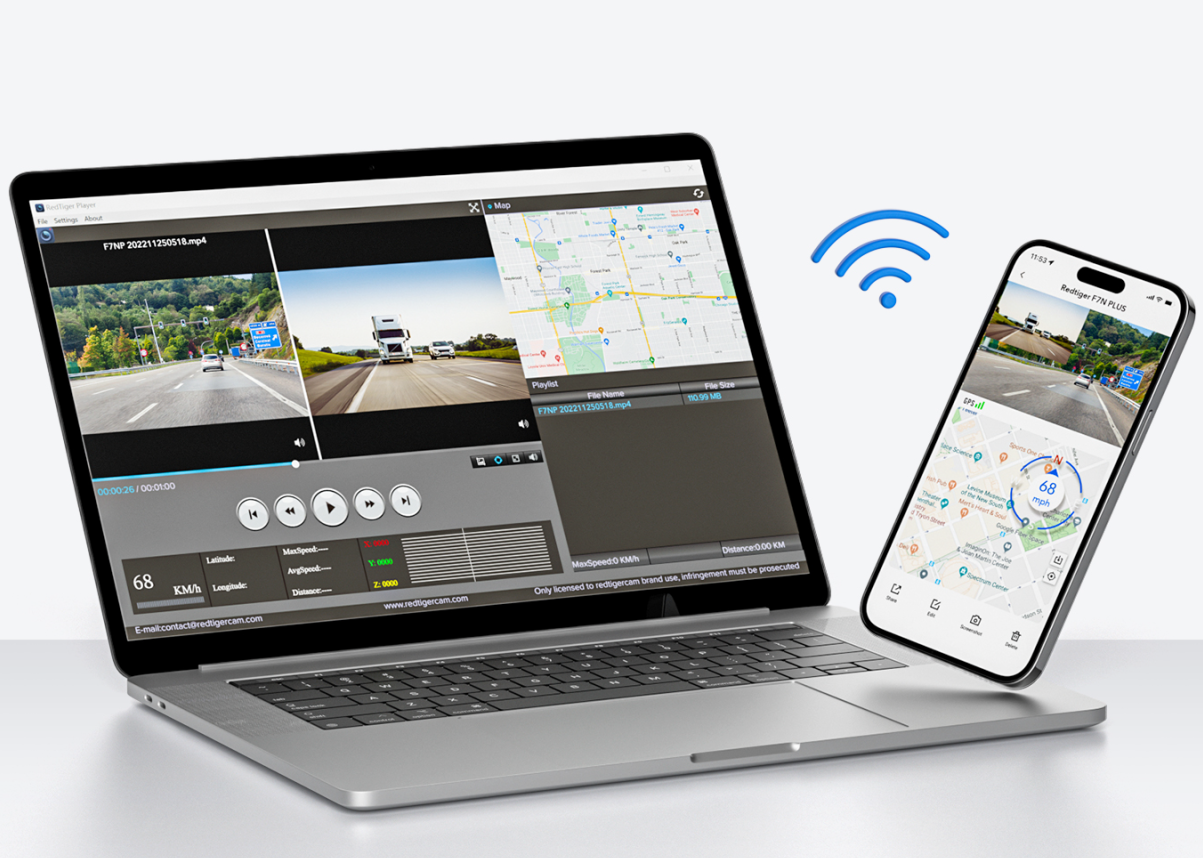


Lasă un comentariu
Acest site este protejat de hCaptcha și hCaptcha. Se aplică Politica de confidențialitate și Condițiile de furnizare a serviciului.